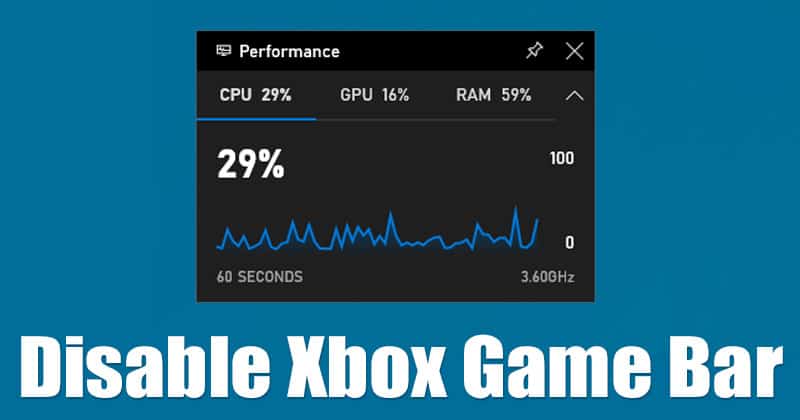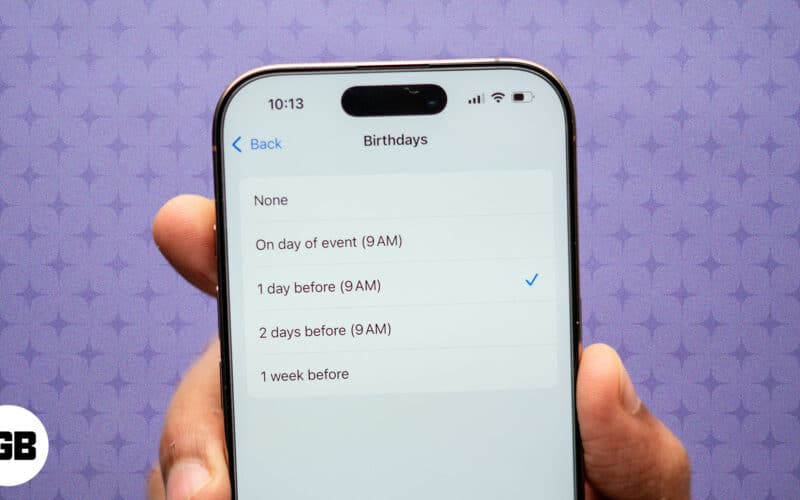
Gyakran elfelejti szerettei vagy barátai születésnapját? Mindenki különleges napjának nyomon követése nehéz lehet, de a születésnapok hiányának nem kell megismétlődnie.
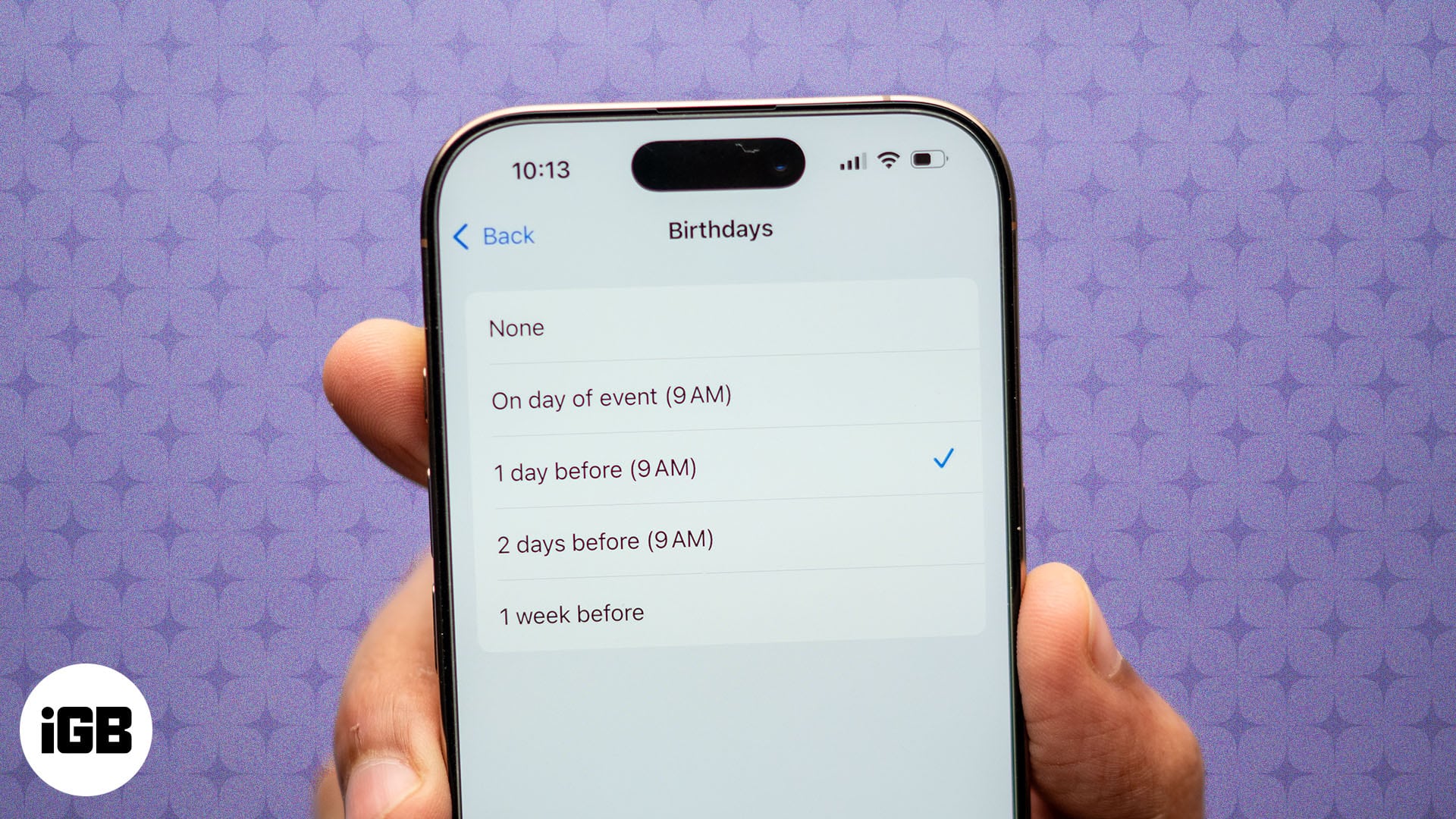
Könnyedén beállíthat születésnapi emlékeztetőket iPhone, iPad és Mac készülékén, hogy soha ne maradjon le egy fontos születésnapról. Ebben a cikkben bemutatjuk, hogyan állíthatja be ezeket az emlékeztetőket eszközein.
Születésnapi emlékeztetők beállítása iPhone, iPad és Mac rendszeren
Beállíthat születésnapi emlékeztetőket, preferenciáitól függően. Tekintsük át ennek különböző módjait.
1. Az Emlékeztetők alkalmazás használata
A legegyszerűbben az Emlékeztetők alkalmazáson keresztül kaphat automatikus születésnapi emlékeztetőket iPhone-on, iPaden vagy Mac-en. Emlékeztetőt hozhat létre minden személy születésnapjára, ha beállítja azt a dátumot és időpontot, amikor értesítést szeretne kapni iPhone-ján. Még megjegyzéseket is fűzhet az emlékeztetőhöz, ha konkrét tervei vannak valakinek a születésnapjára.
Íme, hogyan kell csinálni:
- Nyissa meg az Emlékeztetők alkalmazást eszközén.
- Érintse meg az Emlékeztetők vagy bármely más emlékeztető listát a Saját listák alatt.
- Érintse meg az Új emlékeztető elemet a bal alsó sarokban iPhone vagy iPad készüléken. Vagy kattintson a + ikonra a jobb felső sarokban Mac számítógépen.

- Adjon meg egy emlékeztető nevet, például „Lizzy születésnapja”, hogy könnyen megjegyezhető legyen. Az emlékeztető neve alá megjegyzést is hozzáadhat, hogy kontextust adjon, vagy emlékeztesse magát valamire, amit születésnapján szeretne csinálni.
- Érintse meg a bekarikázott i-t az új emlékeztető jobb oldalán, majd kapcsolja be a Dátum lehetőséget a születésnapi dátum hozzáadásához, és kapcsolja be az Idő lehetőséget, hogy beállítsa, mikor szeretne emlékeztetőt kapni az adott napon.
- Végül érintse meg a Kész gombot a jobb felső sarokban, és a születésnapi emlékeztető be van állítva.
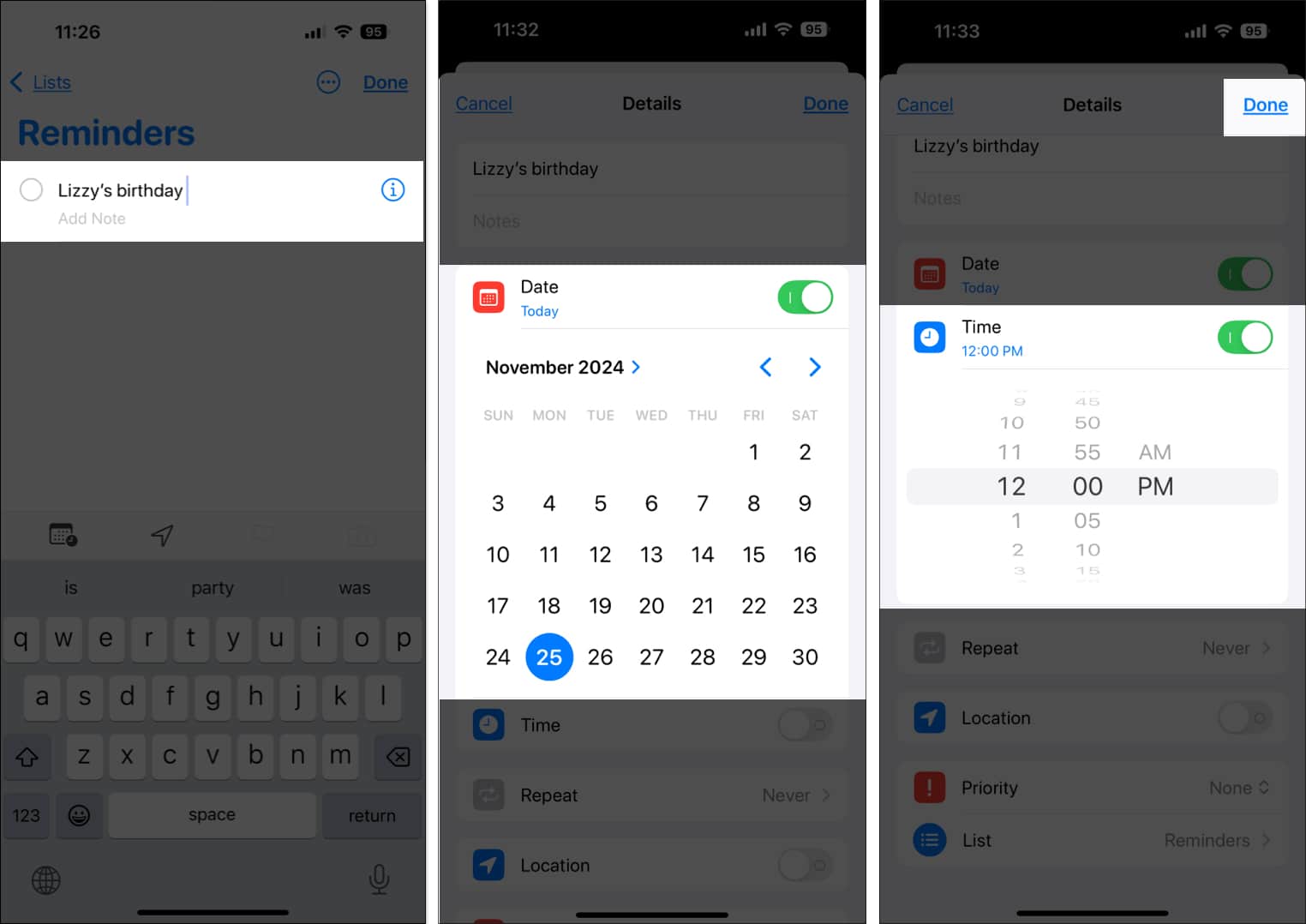
Amikor beállítja a születésnapi emlékeztetőket iPhone-ján vagy iPadjén, azok szinkronizálódnak a Mac géppel és más Apple-eszközökkel, ha az iCloud-szinkronizálás engedélyezve van az Emlékeztetők alkalmazásban ezeken az eszközökön.
2. A Névjegyek és a Naptár alkalmazás használata
Egy másik módja a születésnapi emlékeztetők beállításának, ha közvetlenül annak a személynek a névjegykártyájáról használja, akinek születésnapját meg szeretné emlékezni. A következőket kell tennie:
- Nyissa meg a Névjegyek alkalmazást eszközén.
- Válassza ki azt a névjegyet, akinek születésnapi emlékeztetőt szeretne beállítani, majd koppintson a Szerkesztés lehetőségre a jobb felső sarokban iPhone vagy iPad esetén, illetve alul Mac esetén.
- Koppintson a Születésnap hozzáadása elemre iPhone vagy iPad készülékén. Vagy kattintson a Születésnap lehetőségre Mac számítógépen.
- Adja meg a születésnap hónapját és dátumát, majd érintse meg a Kész gombot.
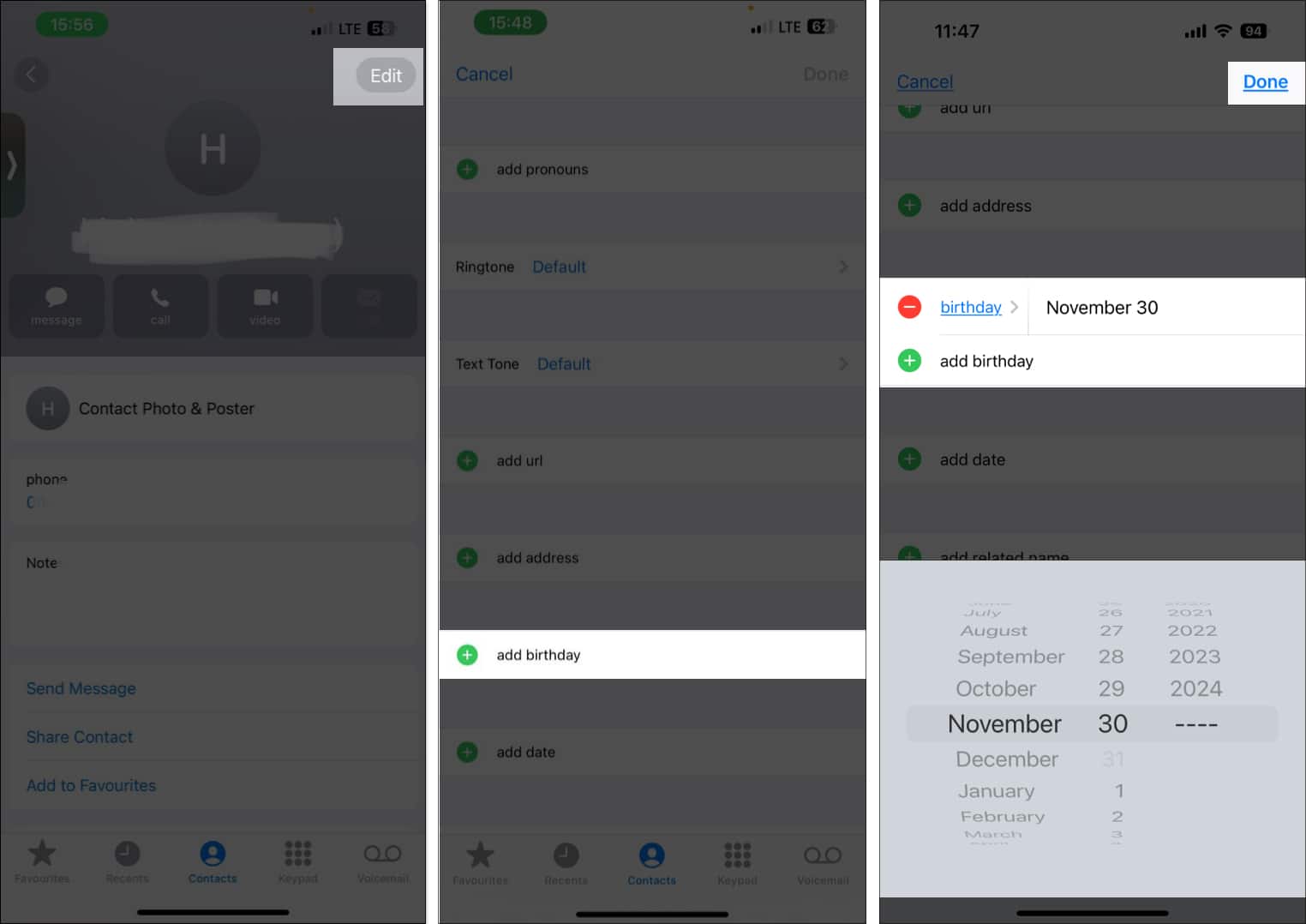
Ezzel hozzáadja a születési dátumot a személy névjegykártyájához az Apple-eszközökön, és megjeleníti a Naptár alkalmazásban. Ha a születésnap nem jelenik meg a naptárban, kövesse az alábbi lépéseket:
- Nyissa meg a Naptár alkalmazást.
- Koppintson a Naptárak elemre iPhone vagy iPad készülékén. Vagy kattintson a naptár ikonra a bal felső sarokban Mac számítógépen.
- Jelölje be a Születésnapok jelölőnégyzetet, hogy megjelenjenek a naptárban, majd koppintson a Kész gombra.
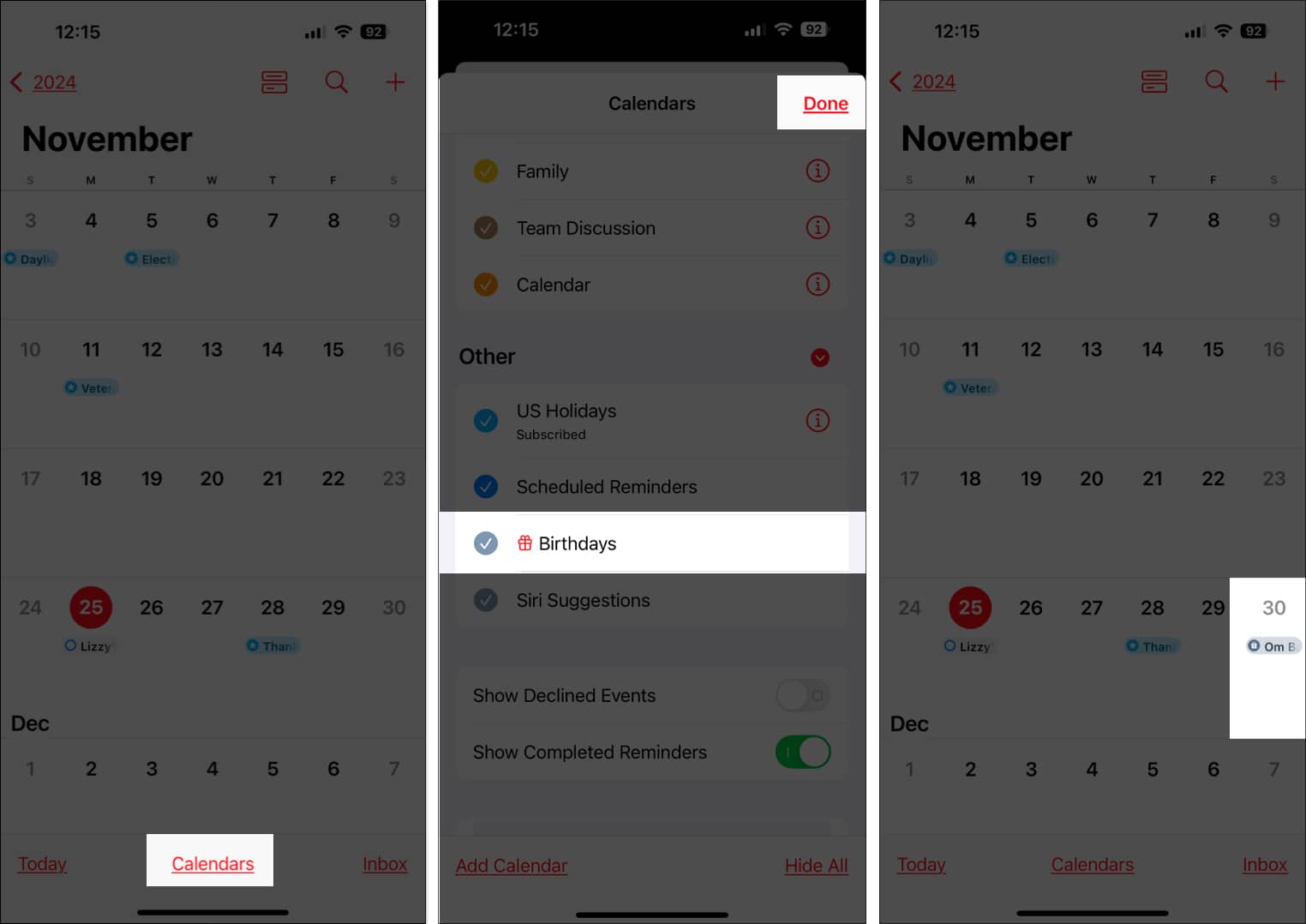
Míg a születésnap már hozzá van adva a névjegykártyához és a Naptár alkalmazáshoz, gondoskodnia kell arról, hogy kapjon egy emlékeztetőt. A következőképpen győződhet meg arról, hogy megkapta a figyelmeztetést:
iPhone és iPad készüléken:
- Nyissa meg a Beállításokat, és válassza az Alkalmazások lehetőséget.
- Koppintson a Naptár elemre.
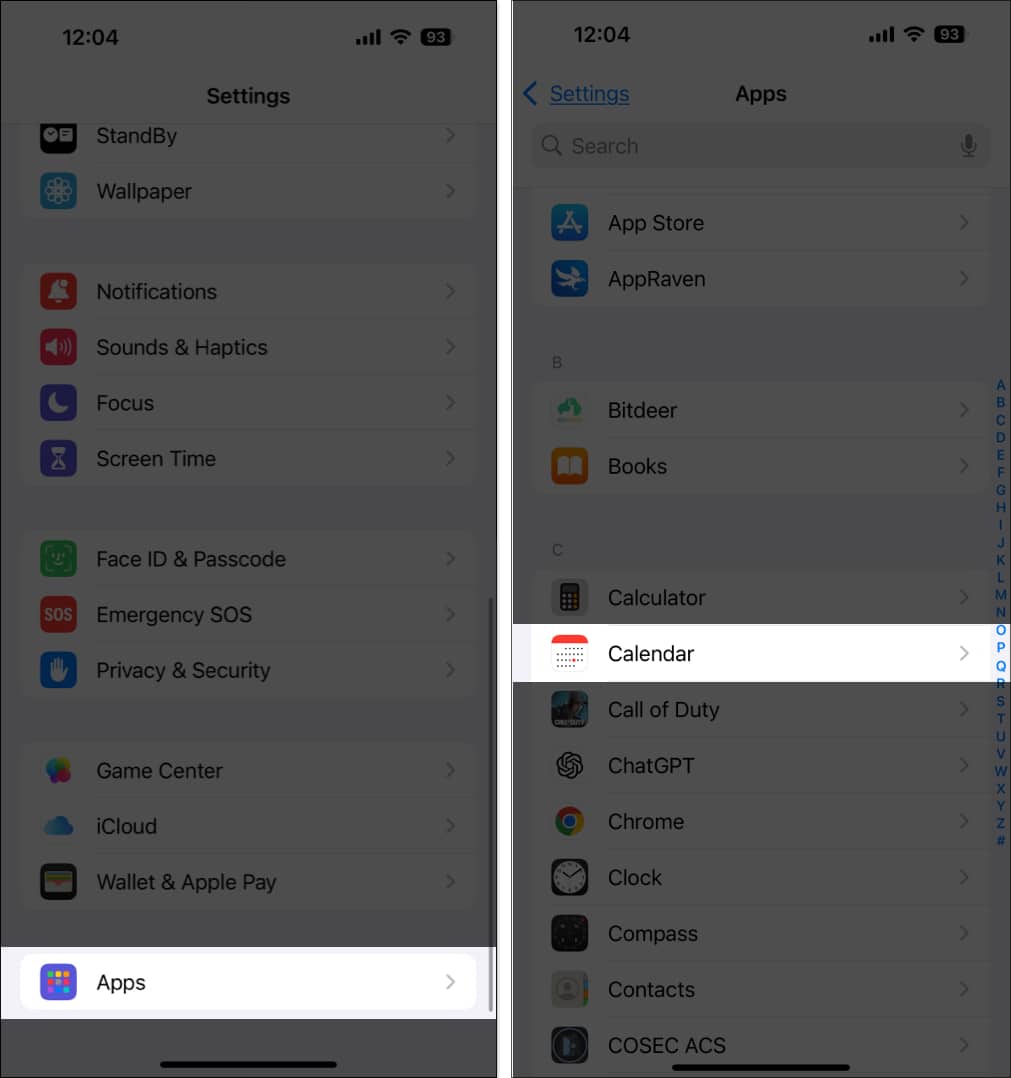
- Ezután érintse meg az Alapértelmezett riasztási idők elemet.
- Koppintson a Születésnapok elemre, és válassza ki, hogy mikor szeretné megkapni a születésnapi figyelmeztetést.
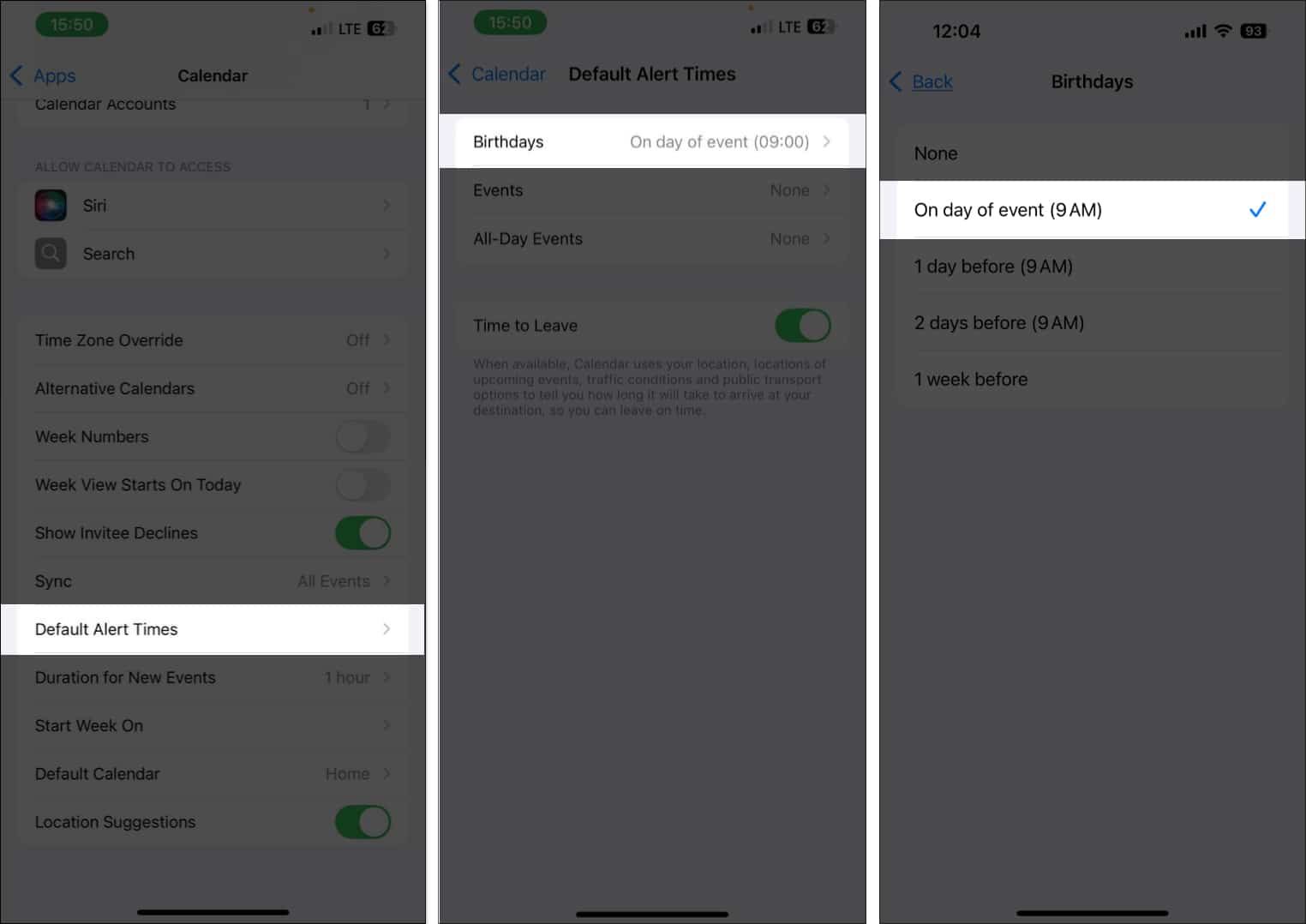
Mac rendszeren:
- Nyissa meg a Naptár alkalmazást, kattintson a Naptár elemre az ablak tetején található menüsorban, és válassza a Beállítások lehetőséget.
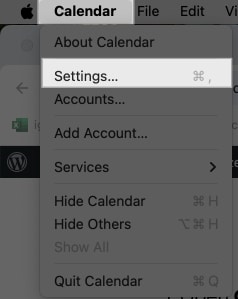
- Ezután kattintson a Figyelmeztetésekre.
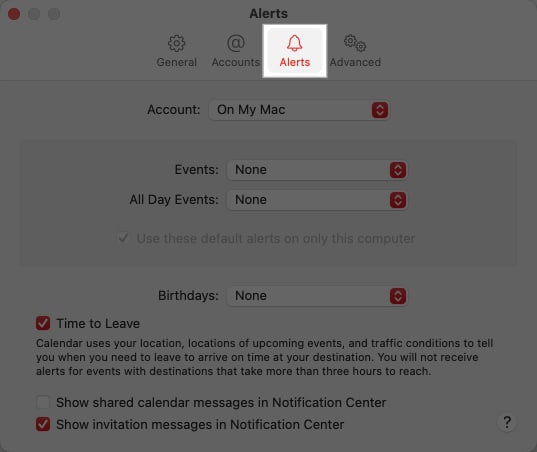
- A Születésnapok mellett válassza ki, hogy mikor szeretne születésnapi értesítéseket kapni a Naptár alkalmazásban.
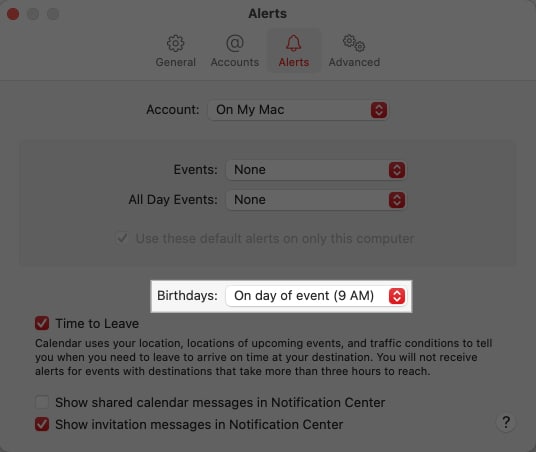
3. Harmadik féltől származó emlékeztető alkalmazások használata
Van néhány harmadik féltől származó születésnapi emlékeztető alkalmazás, amellyel megbizonyosodhat arról, hogy senkinek a születésnapjáról ne maradjon le. A legjobb születésnapi emlékeztető alkalmazásokról szóló cikkünkben kiemeltük a legjobb lehetőségeket, például a felhasználóbarátság és a funkciók alapján, ezért nézze meg, és válassza ki az Önnek megfelelőt.
Befejezés…
A születésnapi emlékeztetők nagyszerű módja annak, hogy naprakészek maradjanak a legfontosabb emberek születésnapjaival. Amint azt a cikkben leírtuk, egyszerű lépésekkel beállíthatja ezeket az emlékeztetőket iPhone-on, iPaden és Mac-en. Az Emlékeztetők alkalmazás módszere a legegyszerűbb, de nyugodtan válasszon bármilyen módszert, amely megfelel Önnek, mivel mindegyik elvégzi a munkát.
GYIK
Ha születésnapi emlékeztetőket állított be iPhone-ján, de nem kap értesítést, előfordulhat, hogy az értesítések ki vannak kapcsolva. Az is lehet, hogy az emlékeztető nincs megfelelően beállítva. Végezze el újra a lépéseket, vagy egyszerűen törölje az emlékeztetőt, és állítsa be a semmiből.
Igen, az iCloud segítségével szinkronizálhatja a születésnapokat iPhone és iPad készüléke között.
Olvassa el még:
- Hogyan lehet kijavítani, hogy az iPhone-emlékeztetők nem működnek
- A Naptár alkalmazás használata az Apple Watchon
- A legjobb naptáralkalmazások iPhone-ra és iPadre